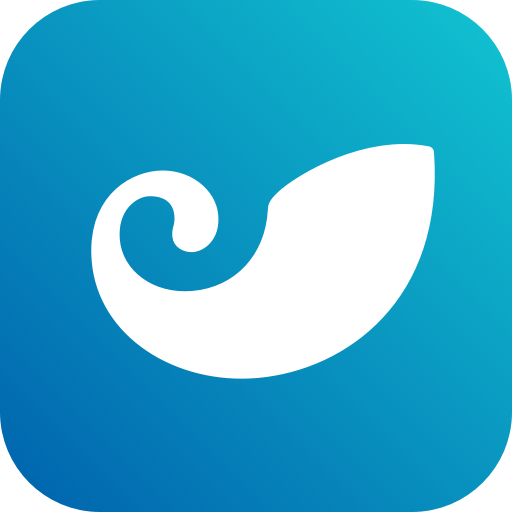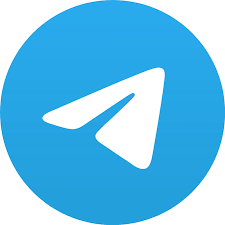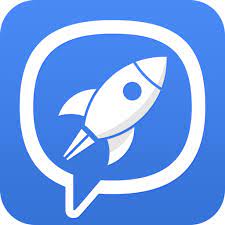进不了windows系统,电脑进不了Widows系统?教你几招轻松解决
时间:2024-10-27 来源:网络 人气:
电脑进不了Widows系统?教你几招轻松解决
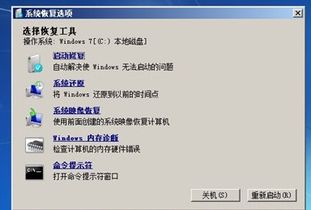
在日常生活中,电脑是我们不可或缺的工具。然而,有时候电脑会出现一些故障,比如进不了Widows系统。这种情况可能会让很多用户感到困扰。本文将为您介绍几种解决电脑进不了Widows系统的方法,帮助您轻松应对。
标签:电脑故障,Widows系统,解决方法

一、检查硬件连接问题

首先,我们需要排除硬件连接问题。有时候,电脑进不了Widows系统是因为硬件连接不稳定或者接触不良。以下是几个检查步骤:
检查电源线是否连接牢固。
检查显示器是否正常连接到电脑。
检查硬盘、内存等硬件设备是否安装正确。
检查电脑内部灰尘是否过多,清理灰尘后重启电脑。
标签:硬件连接,故障排除,电脑维护

二、尝试安全模式启动
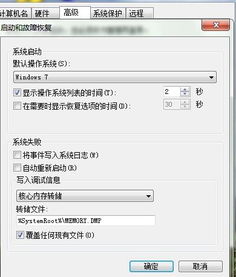
如果硬件连接没有问题,但电脑仍然无法进入Widows系统,可以尝试以下步骤:
开机时按下F8键,进入高级启动选项。
选择“安全模式”或“安全模式带网络”。
如果电脑能够成功进入安全模式,说明系统文件可能被损坏,需要进一步修复。
标签:安全模式,系统修复,故障诊断

三、使用系统还原功能

如果电脑能够进入安全模式,但无法正常启动,可以尝试使用系统还原功能恢复到之前正常工作的状态。
在安全模式下,点击“开始”菜单,选择“所有程序”。
找到“Widows系统”下的“系统工具”,点击“系统还原”。
按照提示操作,选择一个合适的时间点进行系统还原。
标签:系统还原,故障恢复,系统维护

四、使用PE系统修复工具
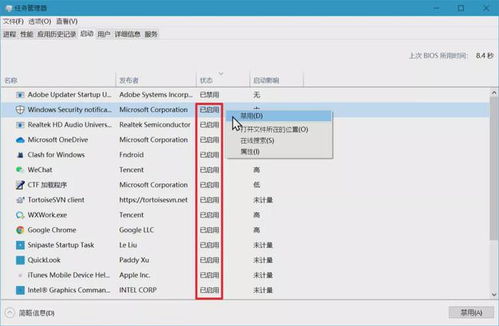
如果以上方法都无法解决问题,可以尝试使用PE系统修复工具。以下是操作步骤:
将PE系统修复光盘或U盘插入电脑。
重启电脑,从PE系统修复工具启动。
选择“Widows系统修复”功能。
按照提示操作,修复系统文件。
标签:PE系统,系统修复,故障处理

五、重装系统

如果以上方法都无法解决问题,最后的选择是重装系统。以下是重装系统的步骤:
准备Widows安装光盘或U盘。
开机时按下相应的键(如F12)进入启动菜单。
选择从光盘或U盘启动。
按照提示操作,完成系统安装。
标签:重装系统,系统安装,故障解决


电脑进不了Widows系统是一个常见的问题,但通过以上方法,相信您能够轻松解决。在日常生活中,注意电脑的维护和保养,可以有效预防此类问题的发生。
标签:电脑维护,故障预防,系统维护

相关推荐
教程资讯
手游资讯排行